Mac环境,Linux环境安装

LaravelAdmin
项目简介
简介说明
laravel-admin是一个可以快速帮你构建后台管理的工具,它提供的页面组件和表单元素等功能,能帮助你使用很少的代码就实现功能完善的后台管理功能。(QQ群: 391528810)
Demo || 阅读文档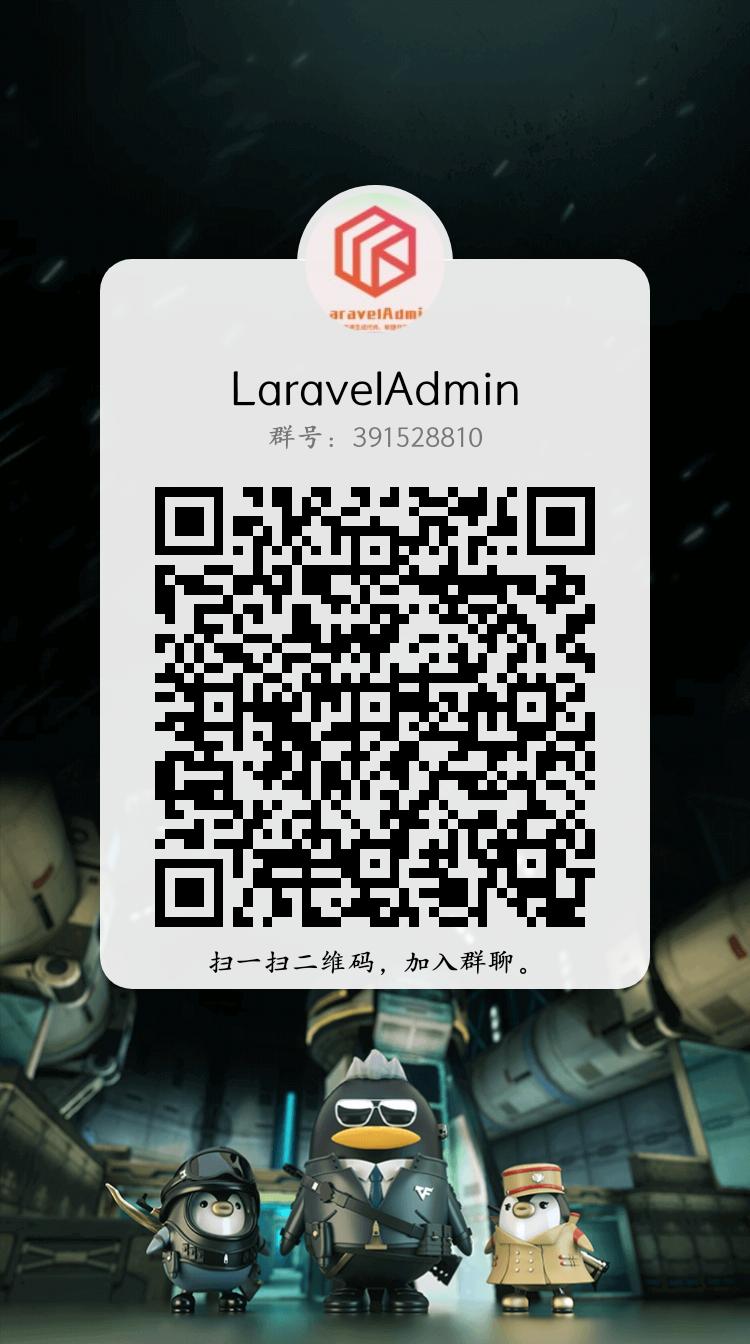
功能特色
- Laravel+Vue+Bootstrap+Docker+phpswoole
- SPA单页面应用
- 前后端分离,后台只提供API接口,前端负责视图渲染
- 开箱即用的laravel后台管理系统
- 海量Vue组件直接拿来即用
功能截图
首页
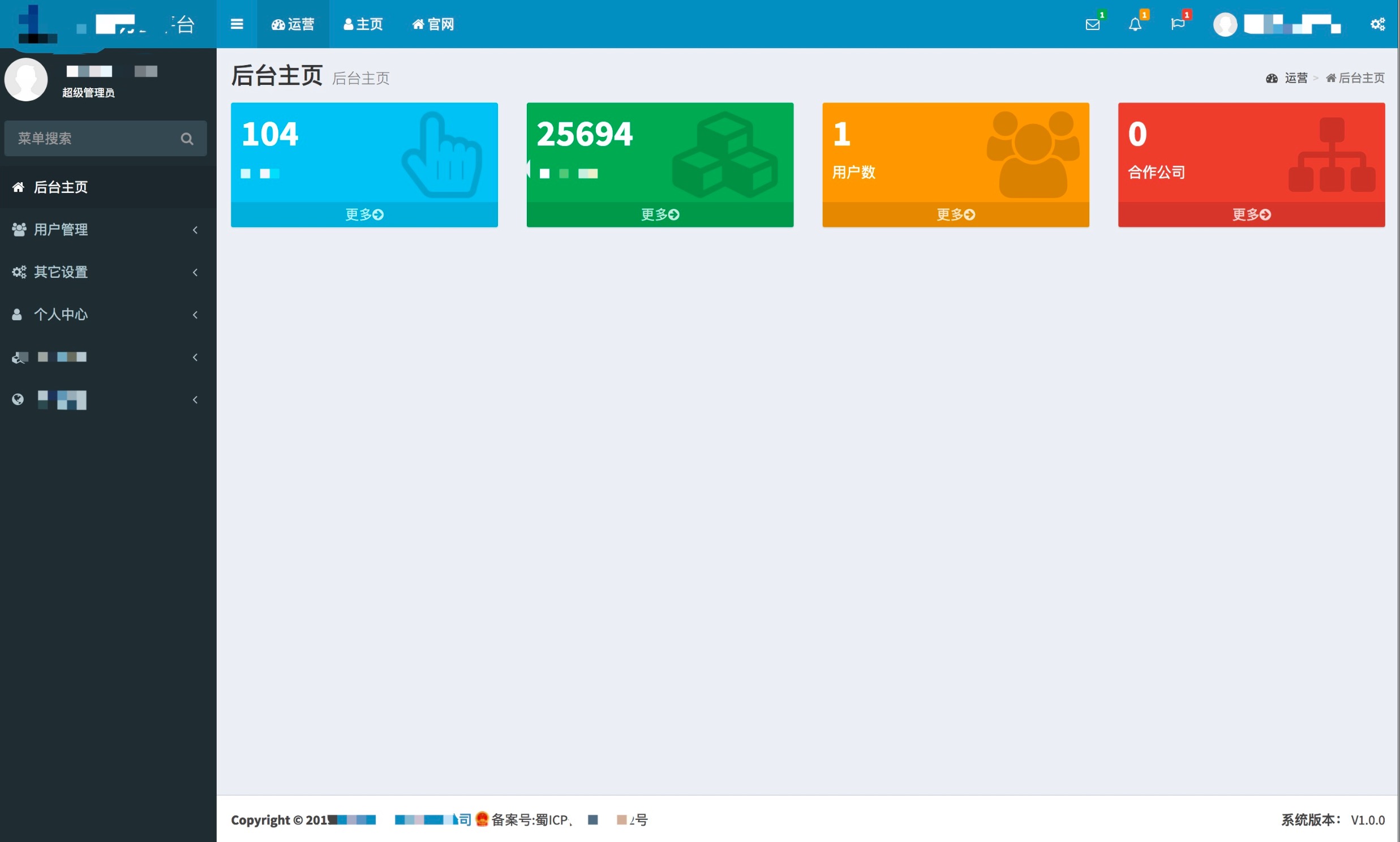
登录页面
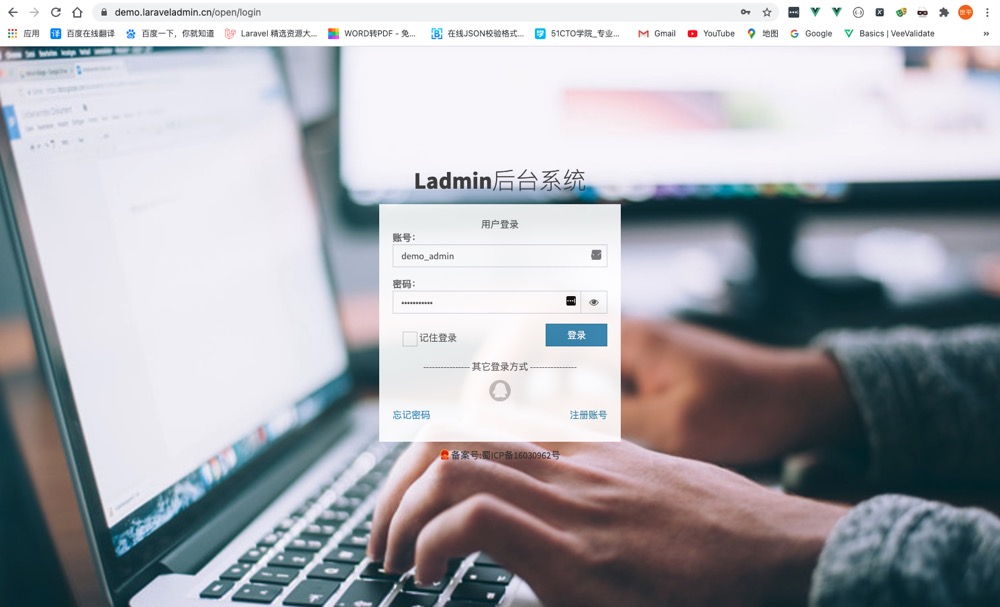
注册页面
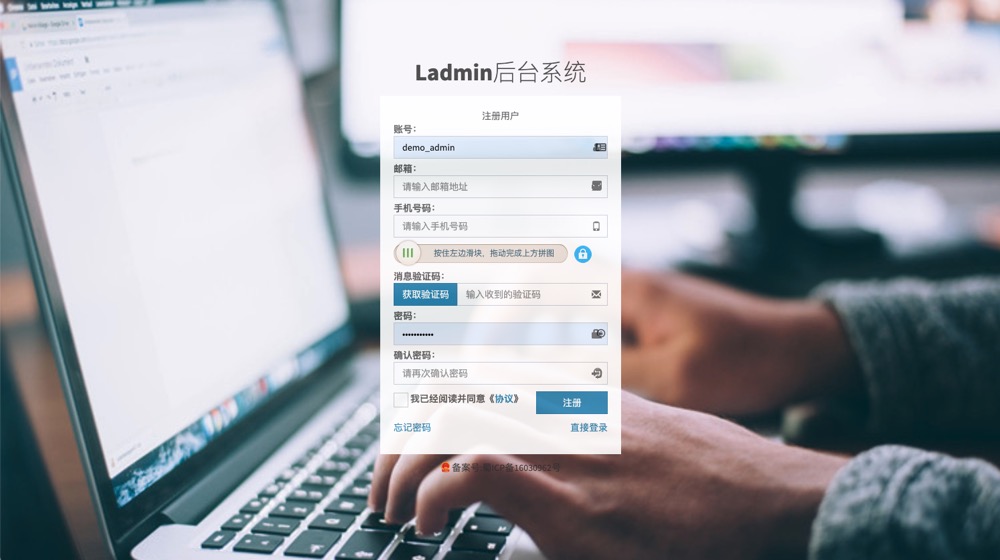
忘记密码
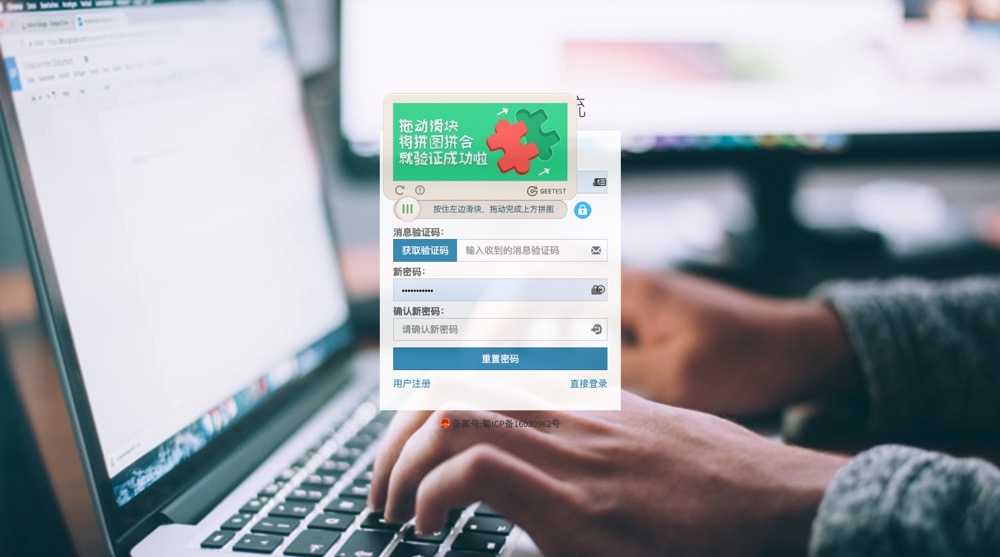
开发辅助
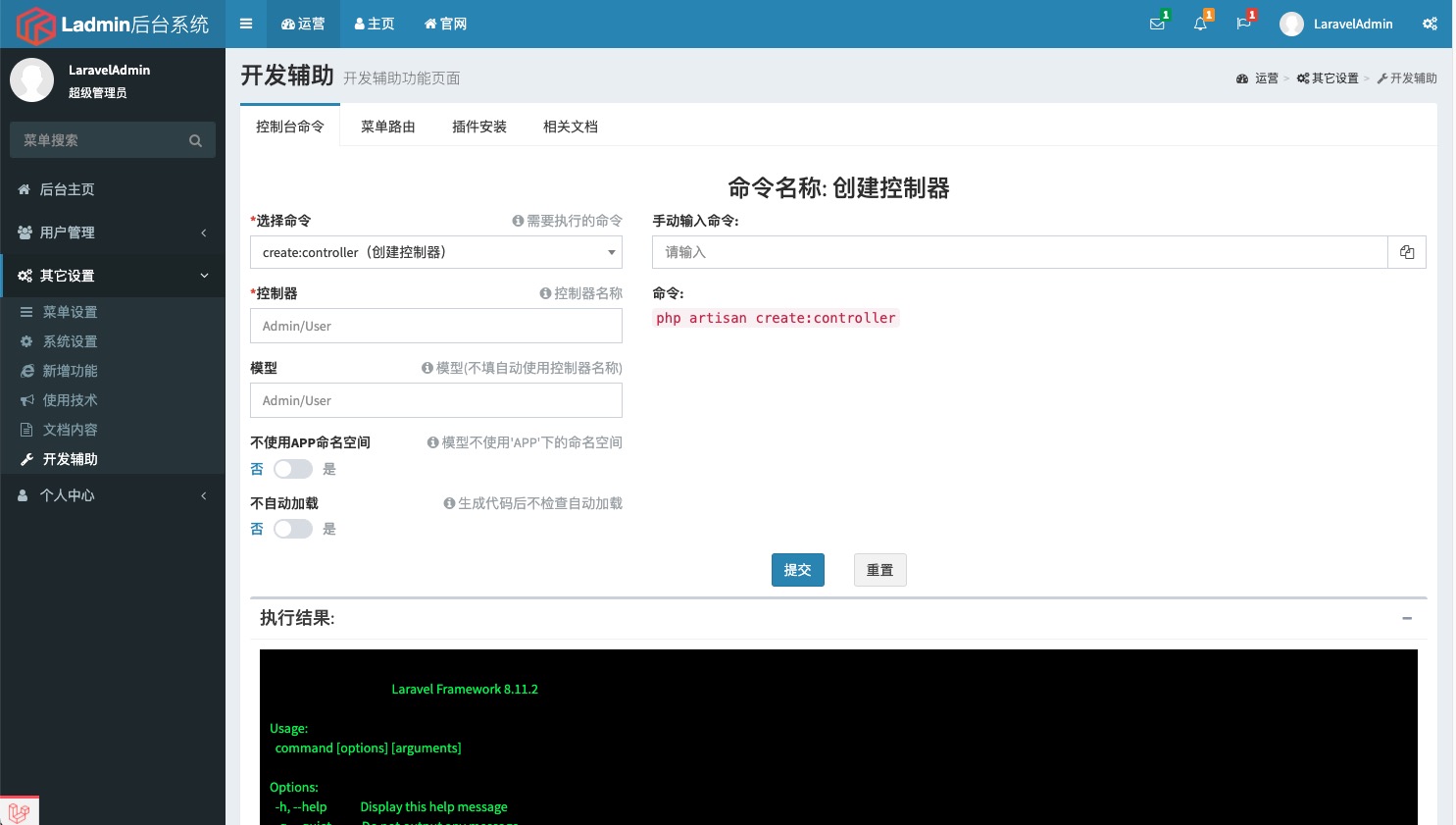
列表页面
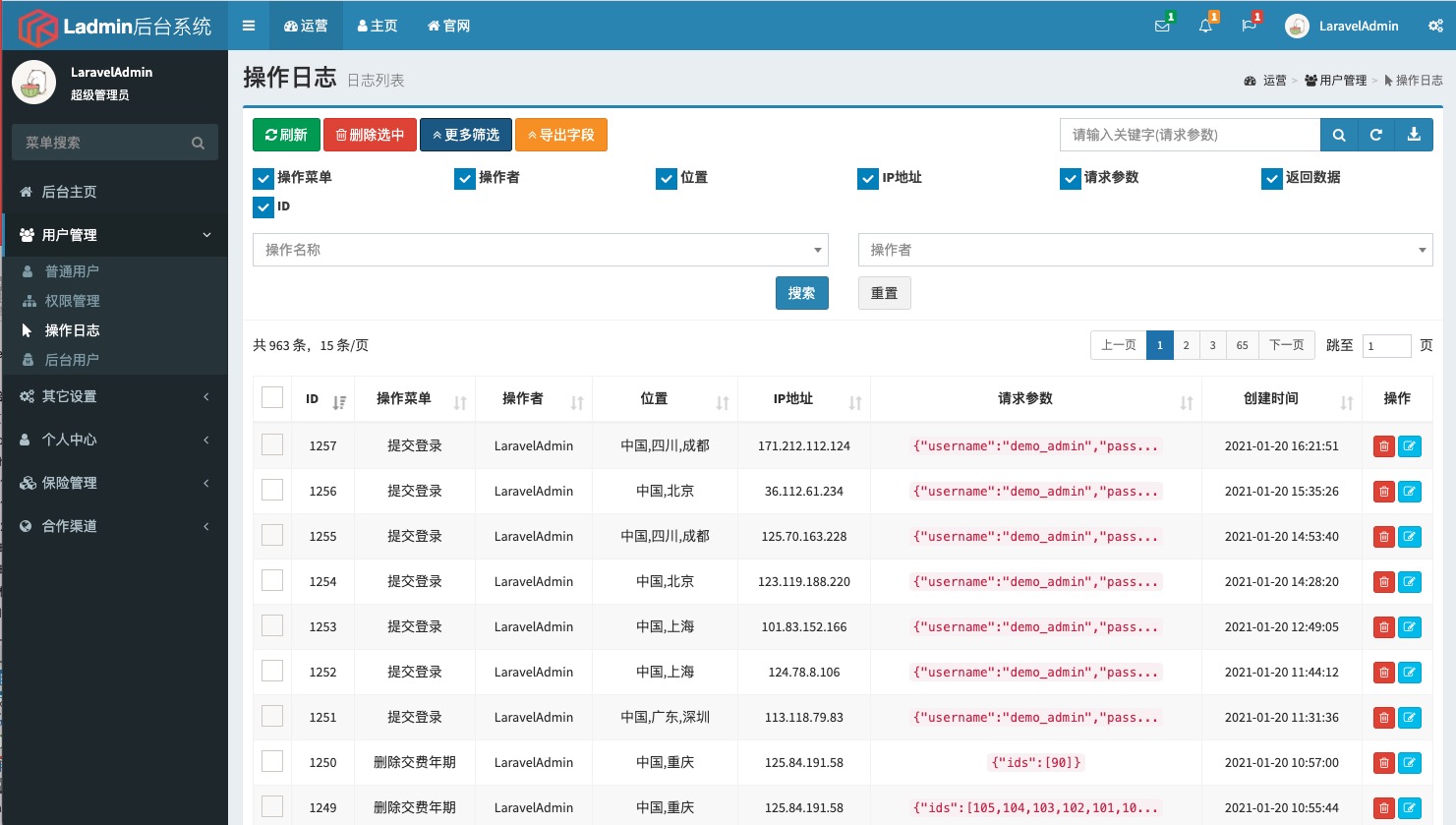
编辑页面
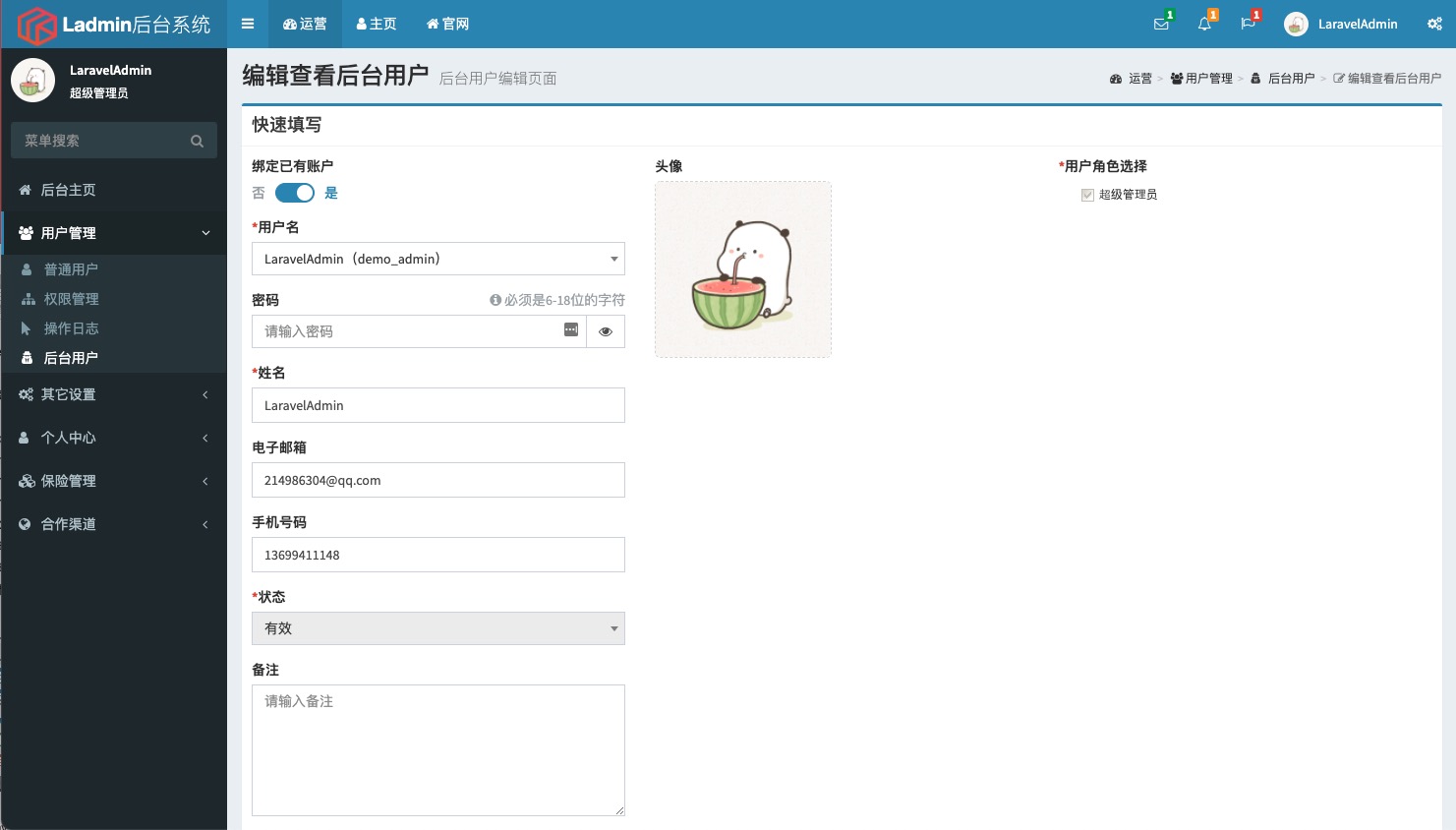
弹窗编辑
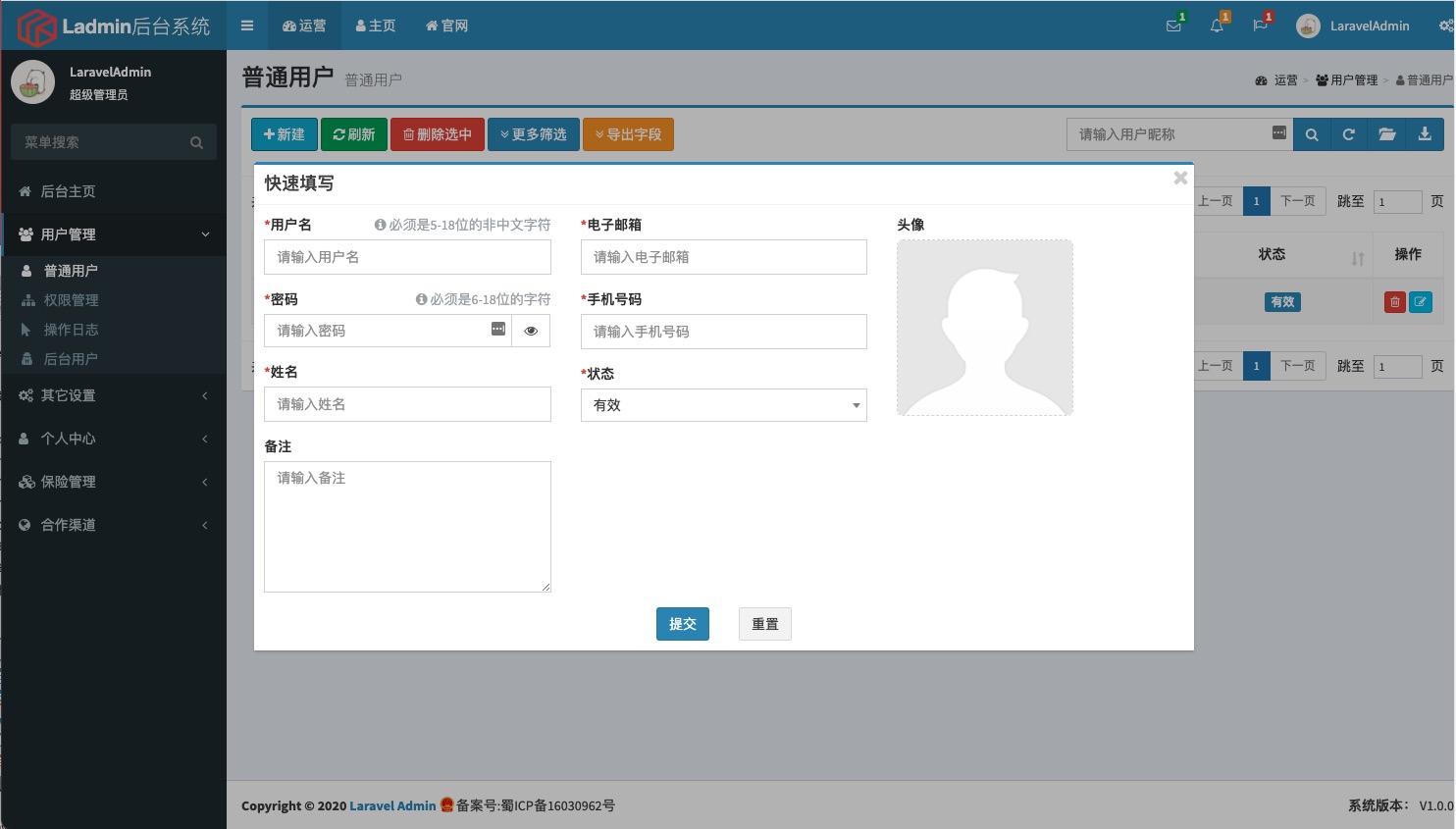
手机端适配
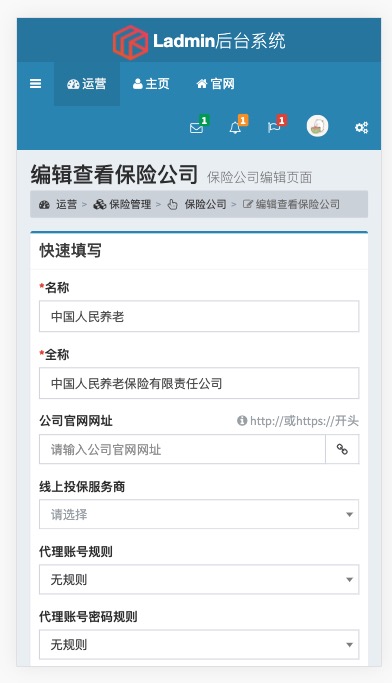
平板适配
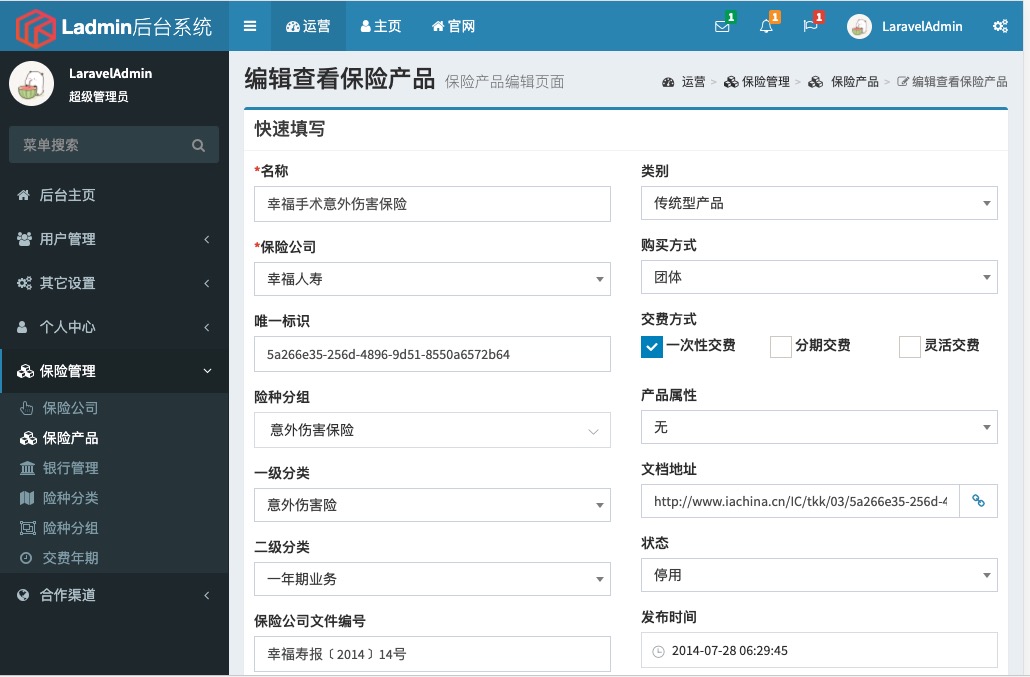
编辑页面拖拽布局后反向更新代码
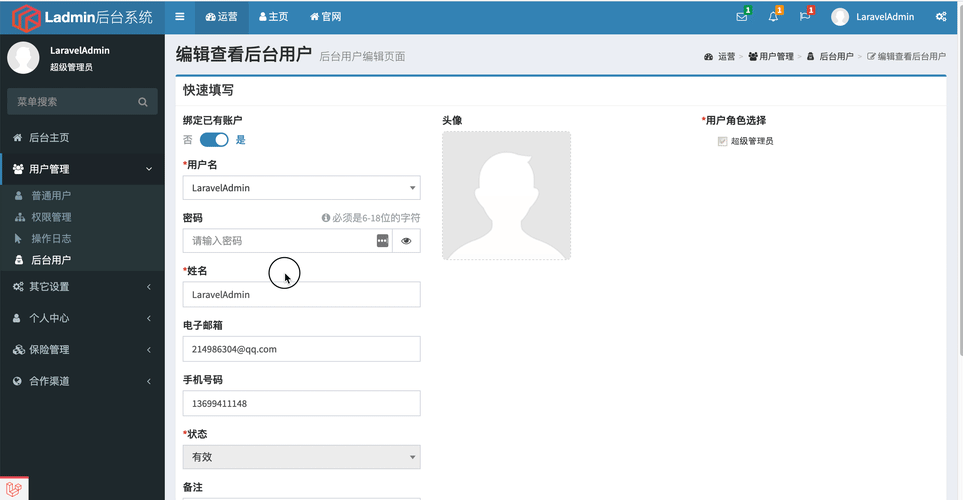
环境部署
不同环境
Windows环境安装请查看 Windows安装
已有项目环境手动安装请查看 手动安装
准备工作
- 提前安装好git(整套部署流程使用git方式部署,请依照文档通过git clone命令安装)
安装教程
- 下载代码
git clone https://gitee.com/laravel-admin/laraveladmin.git
cd laraveladmin- 参照.env.example配置.env文件(务必设置好mysql密码,redis密码)
- 数据库连接用户请使用root,程序需要检查数据库是否存在并创建数据库,开发环境的代码生成是通过读取数据表结构进行代码生成的
cp .env.example .env
vi .env- 初始化安装
sh ./docker/install.sh设置当前代码目录的上级目录跟”~“目录必须包含 dokcer的File Sharing列表中的目录中
php容器环境中安装composer相关扩展包及项目代码初始化
如果安装”laravel/envoy”过程中失败请切换下全局镜像源,进行尝试
- 腾讯云composer镜像源:https://mirrors.cloud.tencent.com/composer
- 阿里云composer镜像源:https://mirrors.aliyun.com/composer
- 华为云composer镜像源:https://mirrors.huaweicloud.com/repository/php
- laravel(中国)composer镜像源:https://packagist.laravel-china.org
- phpcomposer:https://packagist.phpcomposer.comdocker-compose run --rm php composer config -g repo.packagist composer https://mirrors.cloud.tencent.com/composer #设置镜像源
docker-compose run --rm php composer global require laravel/envoy -vvv #该命令出错了请切换镜像源
docker-compose run --rm php composer global dump-autoload
docker-compose run --rm node cnpm install #前端编译扩展包安装
docker-compose run --rm node npm run prod #编译前端页面js
docker-compose run --rm php envoy run init --branch=master #项目初始化
docker-compose up -d #启动服务安装完成请在编辑器排除这两个目录防止编辑器被卡死
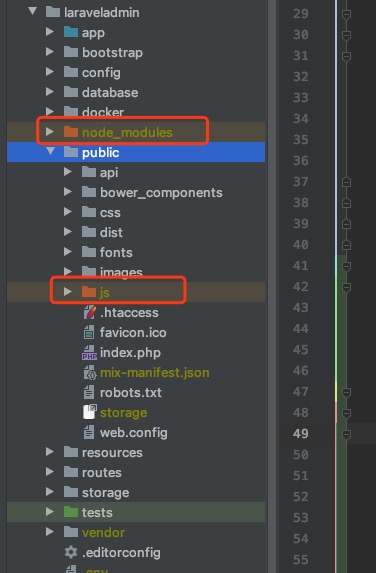
系统已安装有nginx服务器导致端口(80,443)冲突依据如下进行配置
- 将nginx容器暴露宿主机端口修改防止冲突
vim docker-compose.yml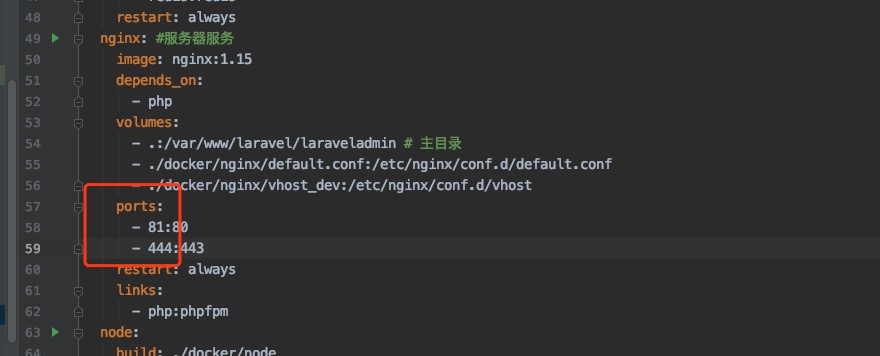
- 设置本机已有的nginx代理配置server
{
listen 80;
server_name local.laraveladmin.cn;
location / {
proxy_http_version 1.1;
proxy_set_header X-Real-IP $remote_addr;
proxy_set_header X-Real-PORT $remote_port;
proxy_set_header X-Forwarded-For $proxy_add_x_forwarded_for;
proxy_set_header Host $http_host;
proxy_set_header Scheme $scheme;
proxy_set_header Server-Protocol $server_protocol;
proxy_set_header Server-Name $server_name;
proxy_set_header Server-Addr $server_addr;
proxy_set_header Server-Port $server_port;
proxy_pass http://127.0.0.1:81; #docker容器中运行的nginx设置成http://host.docker.internal:81
}
}- 访问
本地开发环境绑定hosts后就可以进行访问了
127.0.0.1 local.laraveladmin.cn- 开发环境前端实时编译启动
docker-compose run --rm node npm run watch- 代码更新升级
docker-compose exec php envoy run update --branch=master- 添加自己的代码仓库源
git remote add self https://用户名:密码@gitee.com/自己代码仓库.git使用说明
目录结构
更多说明
在线示例演示环境: https://demo.laraveladmin.cn
用户名:demo_admin 密码:admin123456
参与贡献
- Fork 本仓库
- 新建 Feat_xxx 分支
- 提交代码
- 新建 Pull Request

 LaravelAdmin
LaravelAdmin






 关于 LearnKu
关于 LearnKu




推荐文章: